你想知道如何设置PPT分辨率吗?以下是PPT分辨率设置的操作方法。过来看看。我希望它能帮助你!
PPT分辨率设置操作方法

常用4:3分辨率的为1024×768,1600×1200等;
常用16:9的分辨率为1920×1080,1280*720,1366×768等;
常用16:10的分辨率为1280×800,1920×1200等。
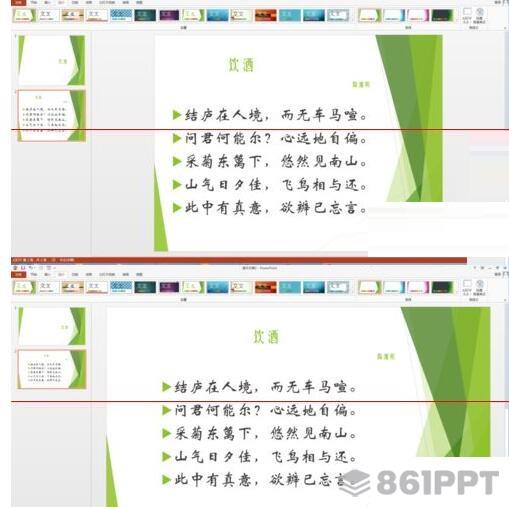
1、打开PPT软件,

2、选择[设计]选项卡,
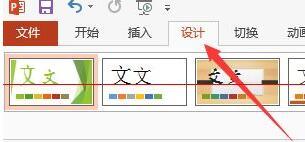
3、单击[幻灯片大小]按钮,
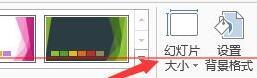
4、弹出常用分辨率,4:3或16:9.宽屏一般使用16:9、详细还需要根据终端显示设备(如电视、投影仪等)的分辨率进行选择,
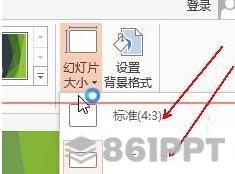
5、如果不能满足分辨率,如16:10投影仪可单击[自定义幻灯片大小]按钮弹出以下对话框:
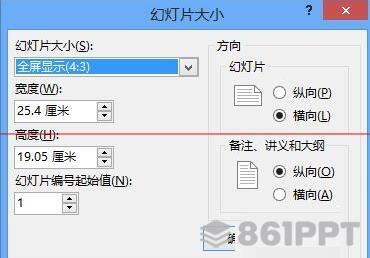
6、选择下拉按钮,
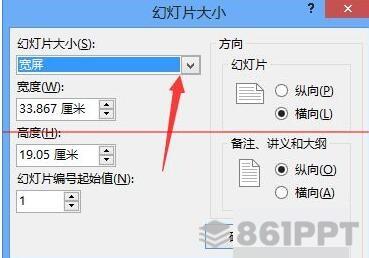
7、弹出大小设置更多,可选择16:10分辨率,注意不要点错,16:9和16:10紧挨着,
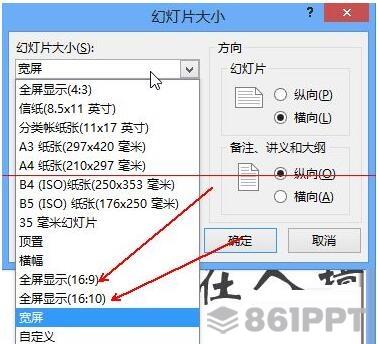
8、根据显示终端设备的需要,定义不同的分辨率。下图为4:3的分辨率:
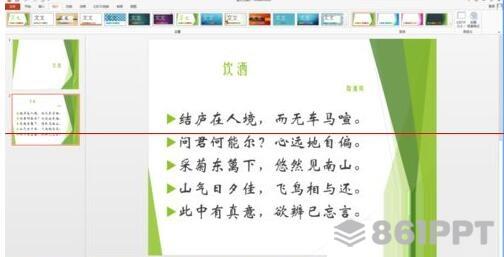
9、根据自己显示终端设备的需要,定义不同的分辨率,下图为16:9的分辨率:

注:必须根据终端显示设备确定分辨率。
以上解释了PPT分辨率设置的操作内容。我希望所有需要它的朋友都能学习。